Tivo 스트림 4k를 구매해서 수령후 며칠 가지고 놀다보니 불필요한 부분이 상당히 거슬린다. 특히 국내환경에 맞지 않는 Tivo 스트림 앱이 화면을 가득 채워 간혹 조작할 때 미로에 빠져 혼란을 격게 한다. 미국 방송 스트리밍을 볼 예정이라면 Tivo 앱을 사용하면 되지만 넷플릭스나 국내 OTT 서비스만 이용할 경우, 리모컨 조작을 방해하고 숨어서 메모리를 잡아먹는 불필요한 앱을 제거해 보다 쾌적환 환경을 만들어 줄 필요가 있다. Tivo 스트림 역시 안드로이드 기기이기에 안드로이드 스마트폰이나 태블릿과 마찬가지로 ADB 명령어로 간단히 불필요한 앱을 지우거나 비활성화 시켜 시스템을 쾌적하게 만들 수 있다. 이 글에서는 ADB 명령어를 활용한 Tivo Stream 4K 내 설치된 불필요한 앱 삭제 방법을 소개하도록 하겠다.
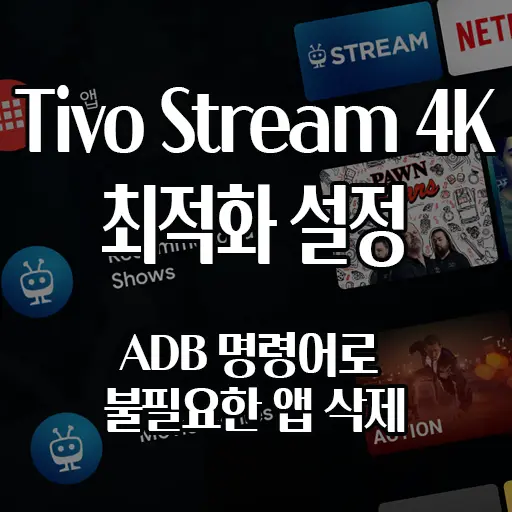
USB C타입을 지원해 컴퓨터와 케이블로 기기를 서로 연결해도 되지만 케이블 없이 ADB 명령어 입력이 가능한 ADB링크를 이용해 세팅을 진행하도록 하겠다.
1. Adblink 다운로드
Download ADB Link for Windows & Mac(https://adblink.me/)
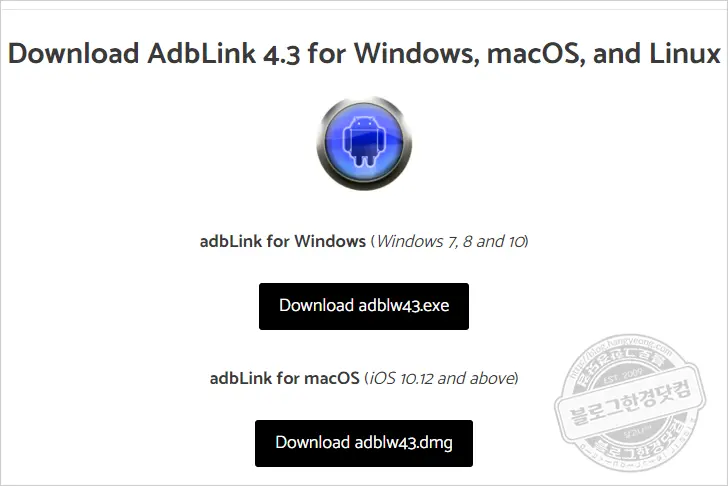
ADB 링크를 위 공식 개발자 웹페이지에서 최신버전을 다운받는다. 윈도우, 맥, 리눅스 모두 지원하기에 컴퓨터 OS환경에 맞춰 프로그램을 다운로드 한다.
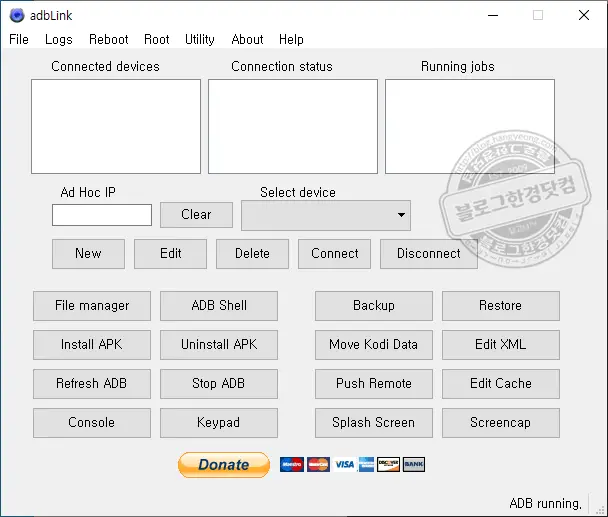
ADBLink 실황화면이다. 상당히 직관적이고 군더더기 없이 깔끔하다. 설치 및 실행을 완료했으면 다음으로 Tivo Stream 4K에서 개발자 모드를 활성화 하고 USB 디버깅 모드를 켜야 한다.
2. Tivo Stream 4k 개발자 모드 활성 및 USB 디버깅 켜기
개발자 모드 활성화
설정> 기기환경설정> 정보> 빌드 (7회 이상 누름)
위 경로를 따라 이동해 빌드를 7회 이상 누르면 개발자 모드가 활성화 된다.
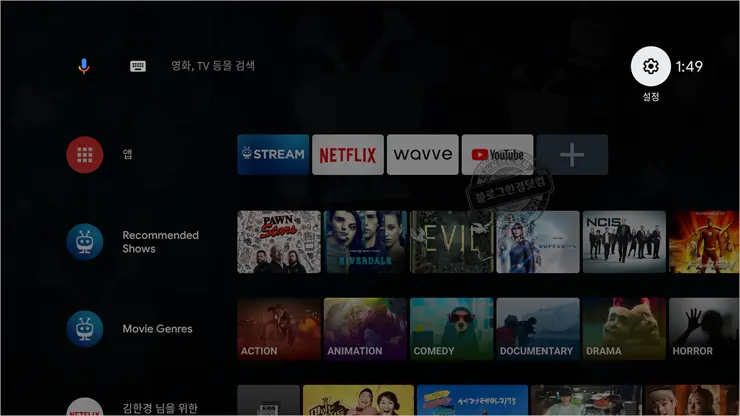
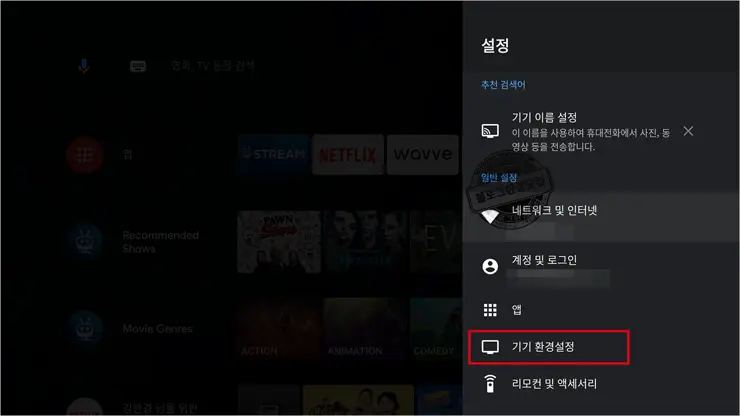
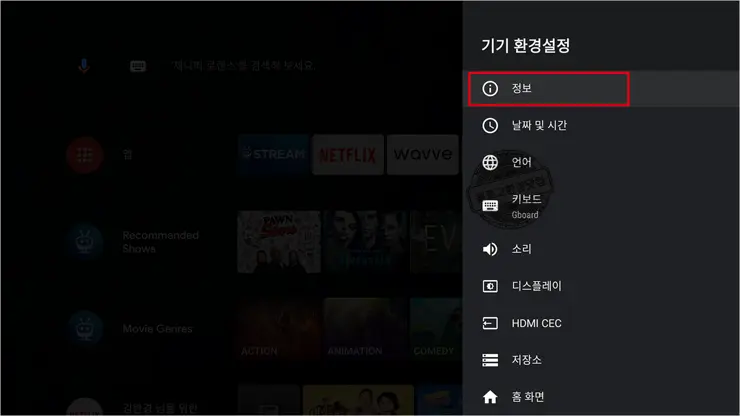
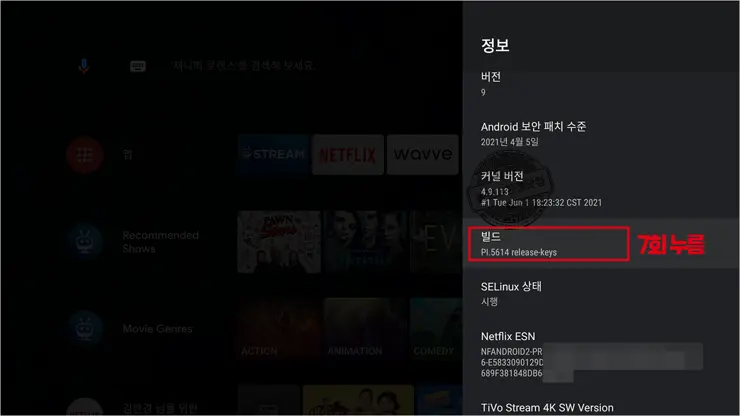
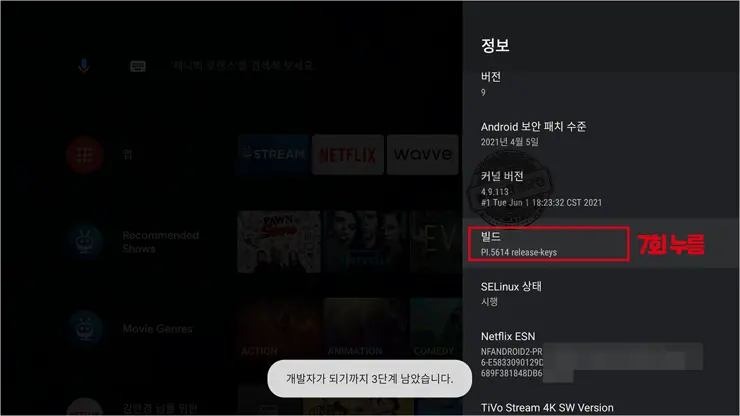
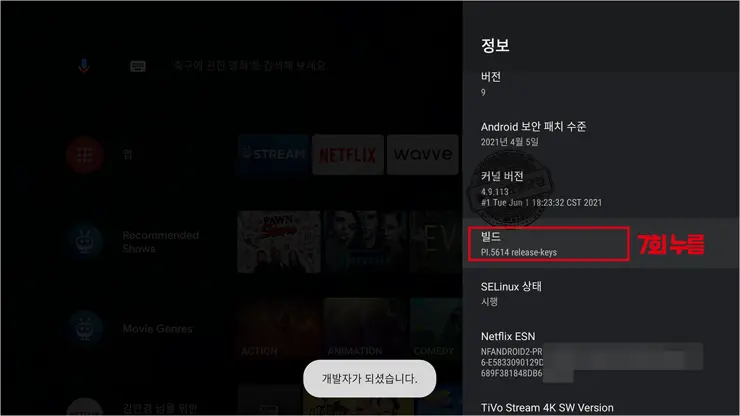
빌드를 7회 이상 누르면 ‘개발자가 되셨습니다.’ 라는 문구가 나타난다. 이 문구가 나타나면 개발자 모드를 활성화를 성공했다는 의미다.
USB 디버깅 켜기
기기 환경설정> 개발자옵션> USB 디버깅 켜기
이어서 개발자 옵션에 들어가 USB 디버깅을 켜준다.
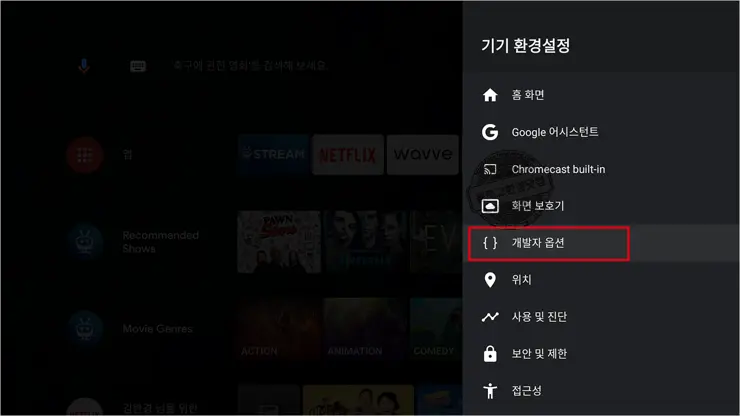
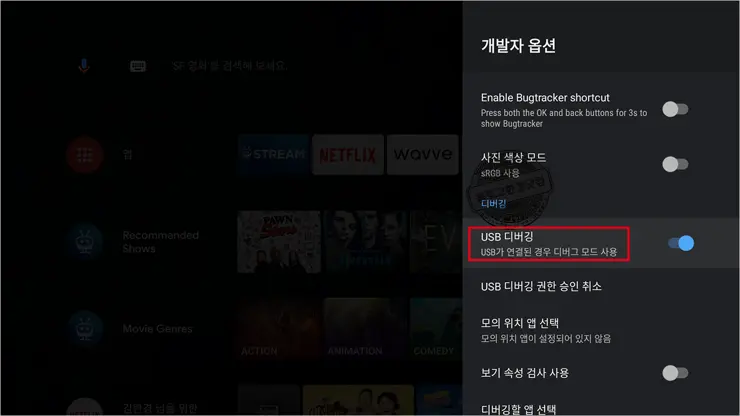
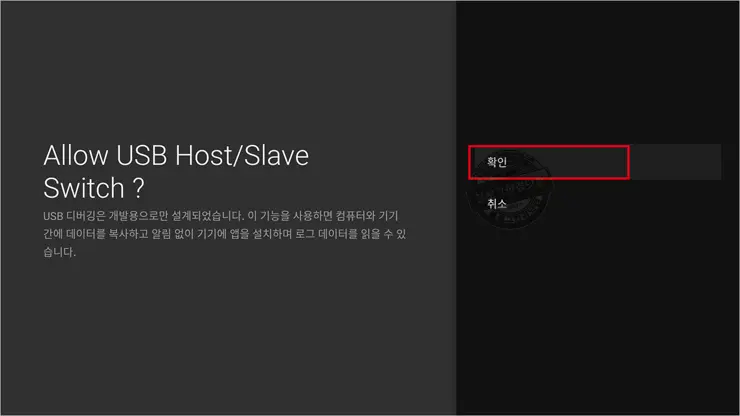
USB 디버깅이 켜지면 ADB Shell 명령어로 불필요한 앱을 삭제할 준비가 끝이났다. 이어서 Tivo Stream 4K의 IP 주소로 접속해 기기의 불필요한 앱을 삭제하도록 하겠다.
3. Tivo Stream 4K의 IP 확인
설정> 기기 환경설정> 정보> 상태> IP 주소
ADBLink에서 IP주소로 기기에 접속을 하기 위해서는 같은 AP(네트워크, 공유기)내의 IP주소를 알아야 한다. 기기의 IP 주소를 확인하는 방법은 여러가지가 있으나 가장 기본적인 방법으로는 기기 내에서 확인하는 방법이다. 기기 정보> 상태> IP 주소 경로를 따라 이동하면 기기에 부여된 내부 IP 주소를 확인할 수 있다.
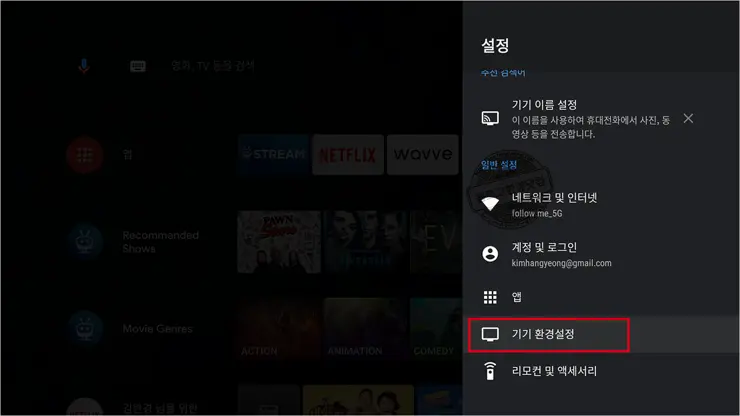
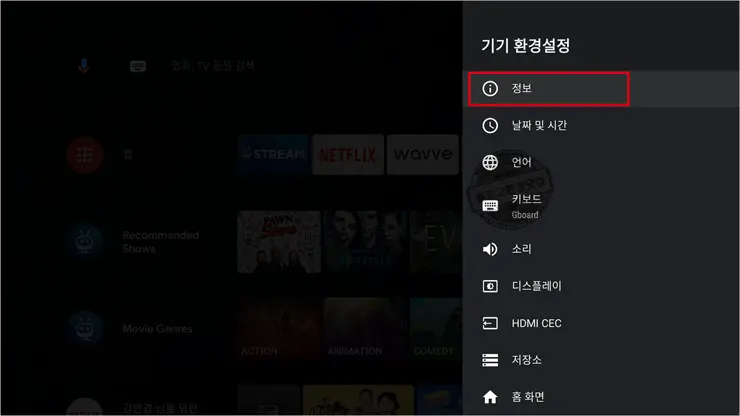
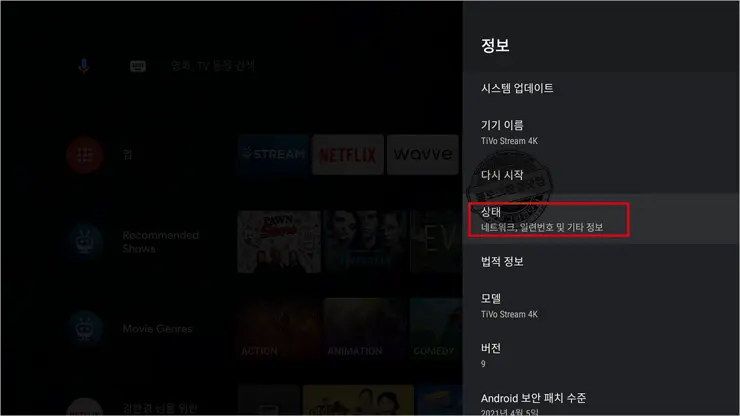
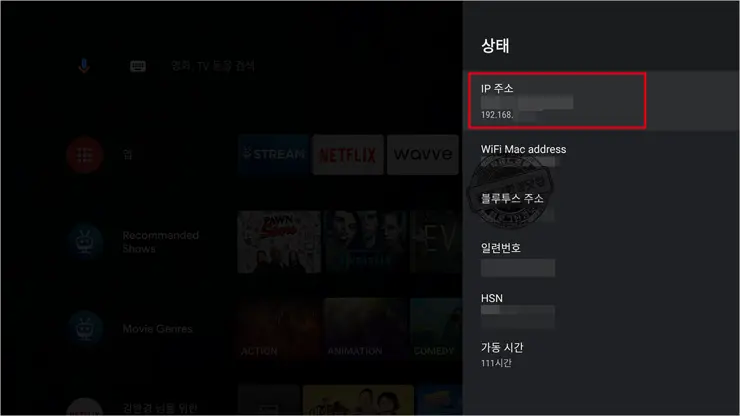
4. ADBLink 실행 및 Tivo Stream 4k에 접속
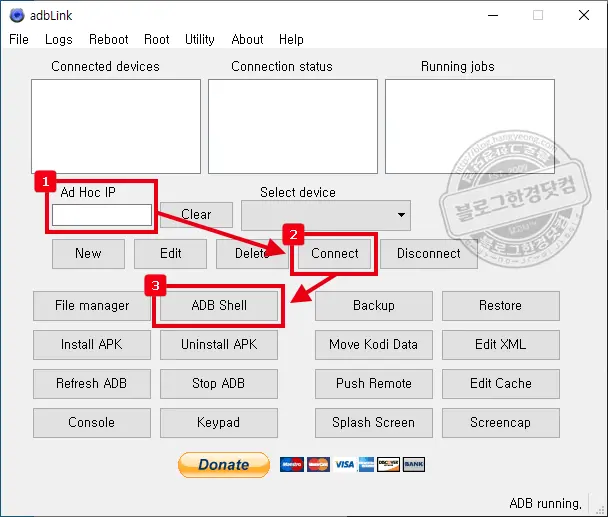
ADB Shell 명령어 입력 단계
1. AD Hoc IP에 Tivo Stream 4K의 IP 주소 입력
2. Connect 버튼 클릭
3. ADB Shell 버튼 클릭
Device unauthorized 경고창이 뜰 때
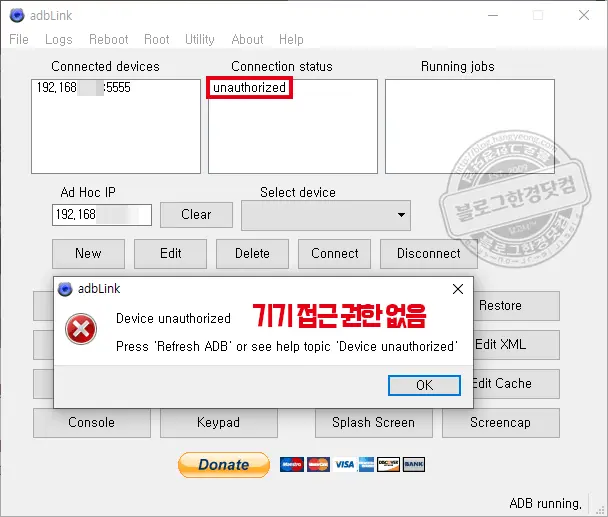
IP주소 입력후 Connect 버튼을 누르면, 기기와 연결되는 것이 아니라 위와 같이 기기 접근 권한이 없다는 경고 문구가 뜰 때가 있다. 이 때, Tivo로 시선을 옮기면 아래와 같이 USB 디버깅을 허용할지 여부를 묻는 확인 팝업창이 떠 있다. 이 팝업창에서 확인 버튼을 눌러 주어야 그 기기 접속이 원활하게 이루어진다.
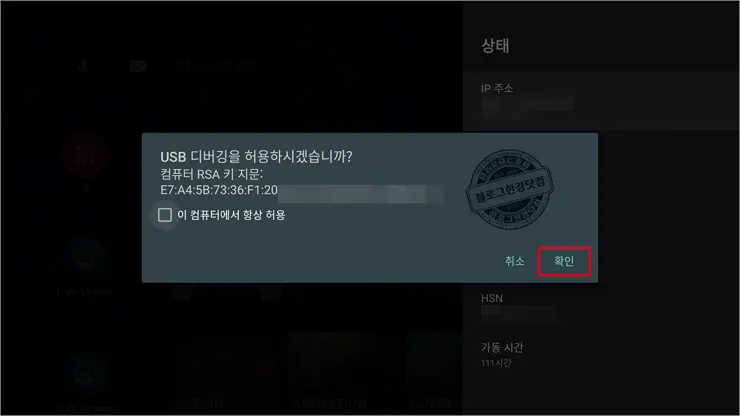
Tivo에서 디버깅 허용 확인을 한 후, 다시 ADBLink에서 Connect를 누르면, 접속 상태 메시지에 IP Connection이라고 문구가 뜨면서 정상적으로 접속에 성공한다.
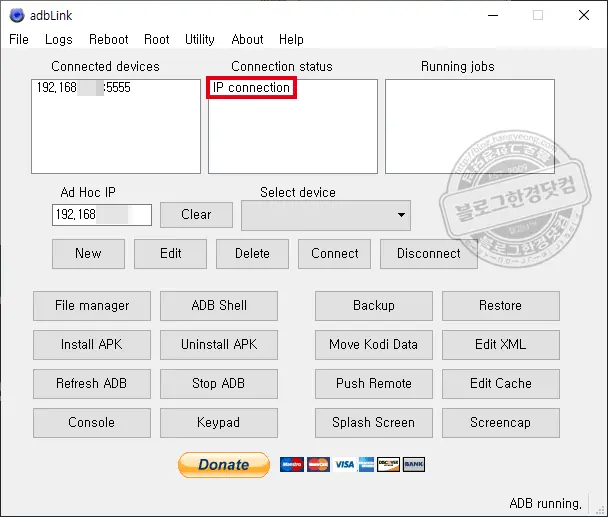
접속에 성공 한 다음에 ADB Shell 버튼을 누르면, 윈도우 컴퓨터에 커맨드 화면이 나타난다.
5. CMD창에서 ADB Shell 명령어 입력
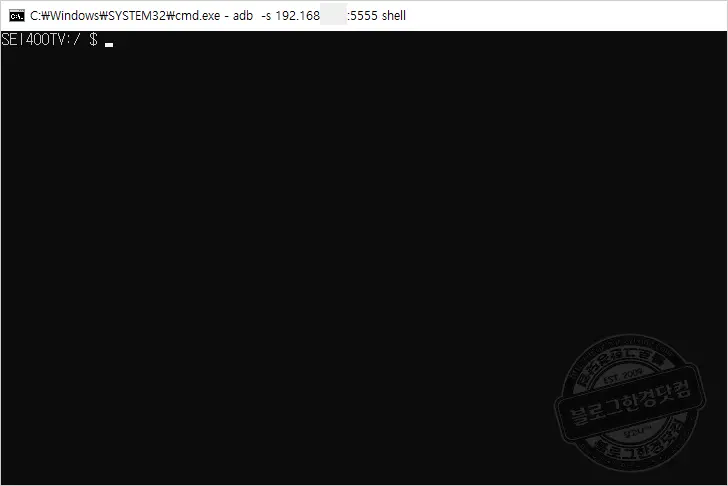
우외 같이 커맨드 화면이 나타나면 아래 명령어를 복사해 붙여넣기 후 엔터를 누른다. 잠시 기다리면 명령어 반영 결과를 알려준다.
pm uninstall -k --user 0 com.utsmta.apppm uninstall -k --user 0 com.tivo.tivoplusplayerpm uninstall -k --user 0 com.tivo.tvlaunchercustomizationpm uninstall -k --user 0 com.droidlogic.overlaypm uninstall -k --user 0 com.nes.tvglobalkeyhandlerpm uninstall -k --user 0 com.nes.daemonservicepm uninstall -k --user 0 com.nes.skywayclientpm uninstall -k --user 0 com.droidlogic.SubTitleServicepm uninstall -k --user 0 com.limark.deviqcoreagentpm disable-user --user 0 com.tivo.atom혹시, 명령어 복사에 어려움을 격는 이들이 있을 수 있기에 txt 파일을 함께 올려두었다. 파일을 받아 텍스트 파일 내에 명령어를 복사하면 오류 없이 명령어를 복사 할 수 있다.
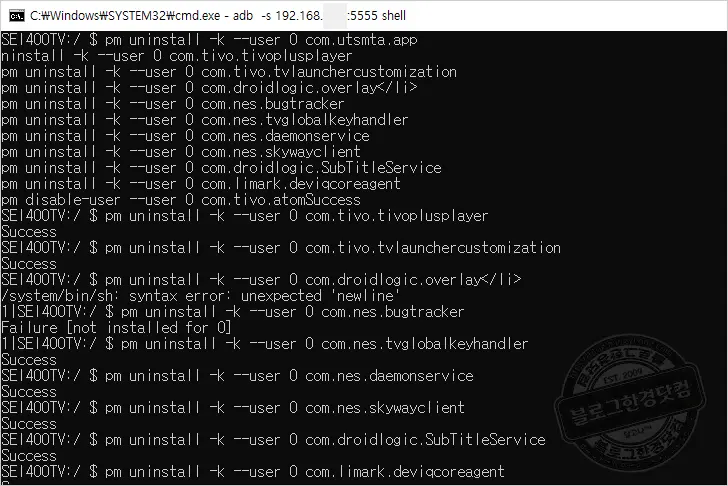
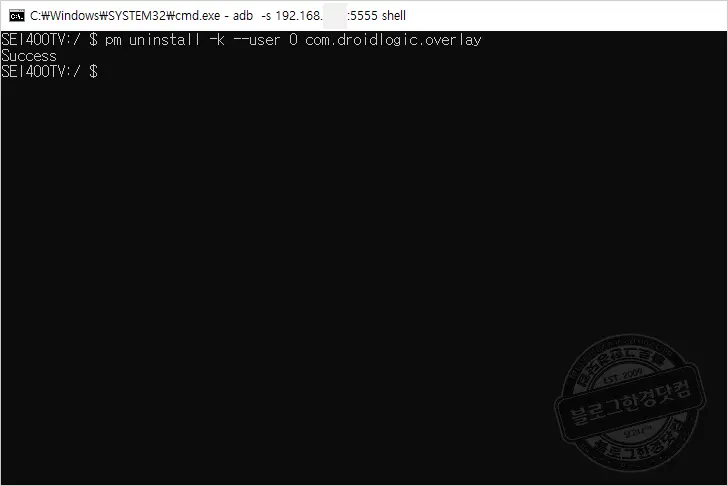
모든 명령어에서 Succees가 뜨면, 불필요한 앱 삭제가 성공적으로 끝났다는 의미이다. 혹여나 Succees가 뜨지 않고 일부 실패를 알리는 Failure가 뜨면 명령어 입력이 잘못됐을 수 있는 거니 다시 한 번 확인해 명령어를 다시 입력한다.
6. 기기 재부팅
ADB 명령어로 불필요한 앱 삭제가 끝이 나면 기기를 재부팅을 한 번 한다.
옵션> 기기 환경설정> 정보> 다시 시작 경로를 따라 들어가 다시 시작을 누르면 재부팅이 된다.
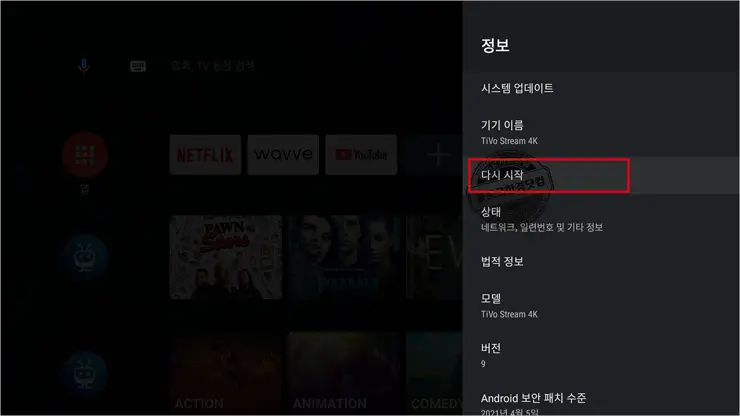
7. 홈화면에서 Tivo 추천 영상 지우기
Tivo 앱이 삭제되고 불필요한 앱이 정리가 됐다. 허나 홈 화면에 추천 영상 등 바로가기가 정리가 안되어 있다. 이건 수동으로 지워주면 해결할 수 있다. 지우고자 하는 리스트에서 왼쪽으로 이동을 어려번 누르면 삭제 버튼이 나온다. 삭제를 한 번 눌러주면 화면에서 추천 영상이 제거된다. 이렇게 몇 개를 지우고 나면 홈 화면에 깨끗해진다.
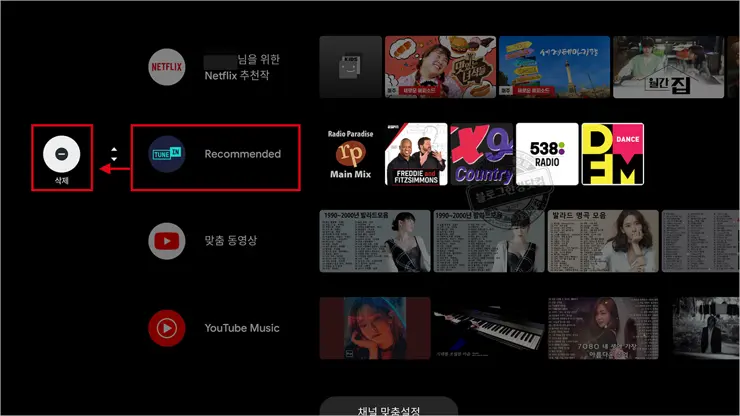
이렇게 다소 복잡스러워 보이지만 직접 해보면 정말 간단한 불필요한 앱 삭제 작업이 끝이 났다. 보다 쾌적환 환경에서 기기를 사용하기 위한 필수라면 필수인 과정이다. Tivo 스트림 4k를 구매해 사용 중이라면 이 불필요한 앱 삭제 과정을 꼭 하길 추천한다.
함께 구입하면 좋은 아이템
Tivo Stream 4K 리모컨 충격방지 실리콘 보호 케이스 구매 바로가기
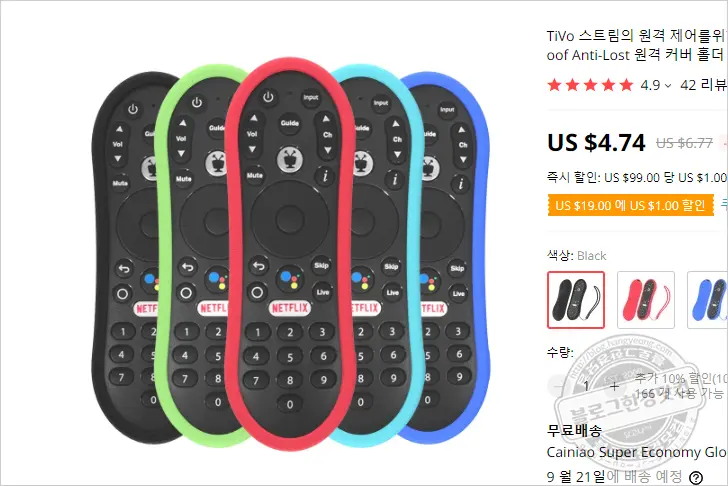
Tivo Stream 4K 리모컨 충격방지 실리콘 보호 케이스 구매 바로가기
Tivo Stream 4k 넷플릭스 웨이브 미러캐스트 한글지원 내돈내산 리뷰
아마존이 최근 한국 시장에 눈독을 들이면서 시장규모를 한 번 확인하려는지 파격적인 정책으로 직구족의 지갑을 열고 있다. 국내까지 직배비용을 절반 가까이 줄였다. 체감상 국내 배송비와
blog.hangyeong.com
안녕하세요, 덕분에 깔끔하게 설정했습니다 ㅎㅎ
그런데 저는 유튜브가 영상 틀면 한 1초 나오고 멈추는 현상이 있는데 혹시 안그러신가요?
특이하게 유튜브 업데이트를 지웠다가 다시 설치하면 이 현상이 사라집니다.
그리고 tivo 기기를 다시시작하면 또 1초 나오고 멈춰요.
뭐 또 다시가서 유튜브 업데이트를 삭제/재설치하면 해결되긴하는데 성가시네요.
혹시 이런 증상 없으신가요?
안녕하세요.
올려주신 글 보고서 설치 및 최적화 완료했습니다.
제선에서 해결되지 않는 문제가 있어서 이렇게 댓글 답니다.
우선 최적화 atom 항목에서 석세스가 뜨지 않고
Pakage.com.tivo.atom new state: disable-user
라고 뜨는데 몇번을 시도해도 동일하게 나오더라구요. 사용해보니 문제점을 찾지 못해서 그냥 사용하려는데 크게 문제가 되지는 않을런지요.
그리고, 처음 설치 시점부터 웨이브가 거주 국가가 아니라고 나와서 설치가 안되고 있는 상황입니다. pc로 접속해서 확인해보니 거주 국가가 미국으로 되어 있어서 한국으로 변경후에 tivo에서 계정 삭제후 다시 재접속을 했음에도 지속적으로 거주 국가가 아니어서 설치가 안된다고 나오는데요.
검색을 해봐도 국가 변경외에 다른 방법을 찾지 못해서 이렇게 질문 드립니다.
혹시나 거주 국가가 아니어서 설치가 안되는 경우 해결 방법이 있을까요??
1. Pakage.com.tivo.atom new state: disable-user 이건 정상입니다. 그대로 사용하년 됩니다.
2. 연동한 구글 계정의 국가가 아마 다른 나라로 되어 있는 듯합니다. 구글 계정의 국가를 대한민국으로 변경해 보세요.
출처: https://blog.hangyeong.com/1513 [블로그한경닷컴]